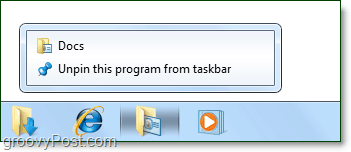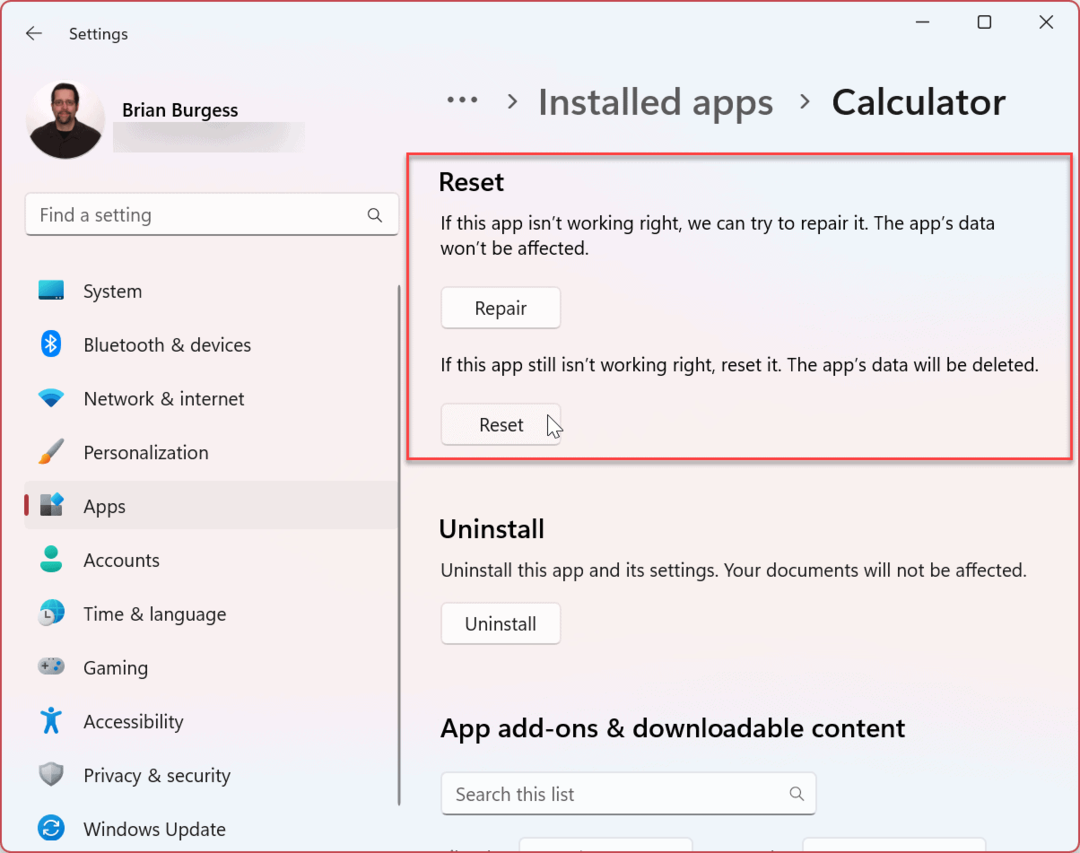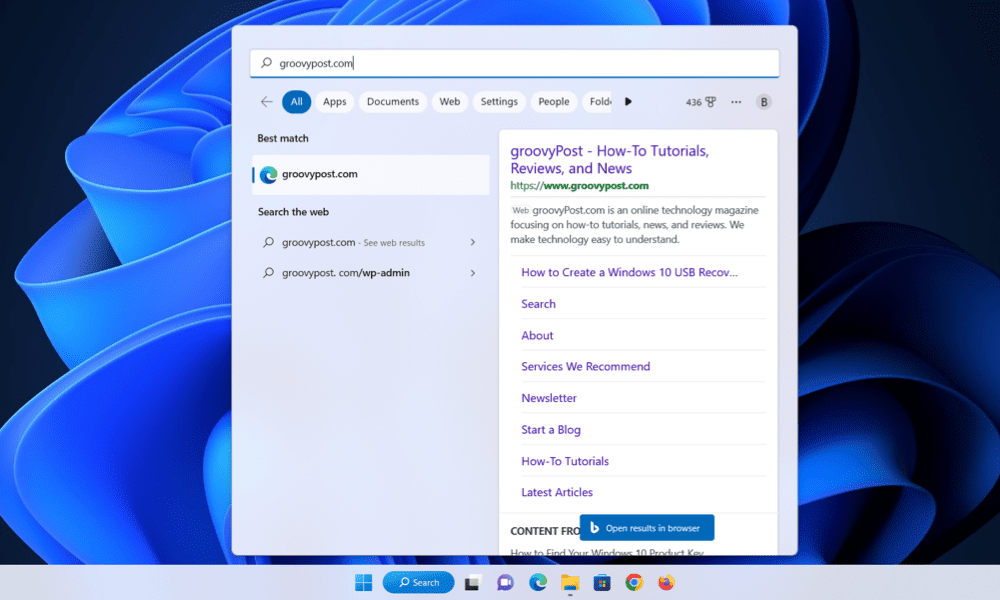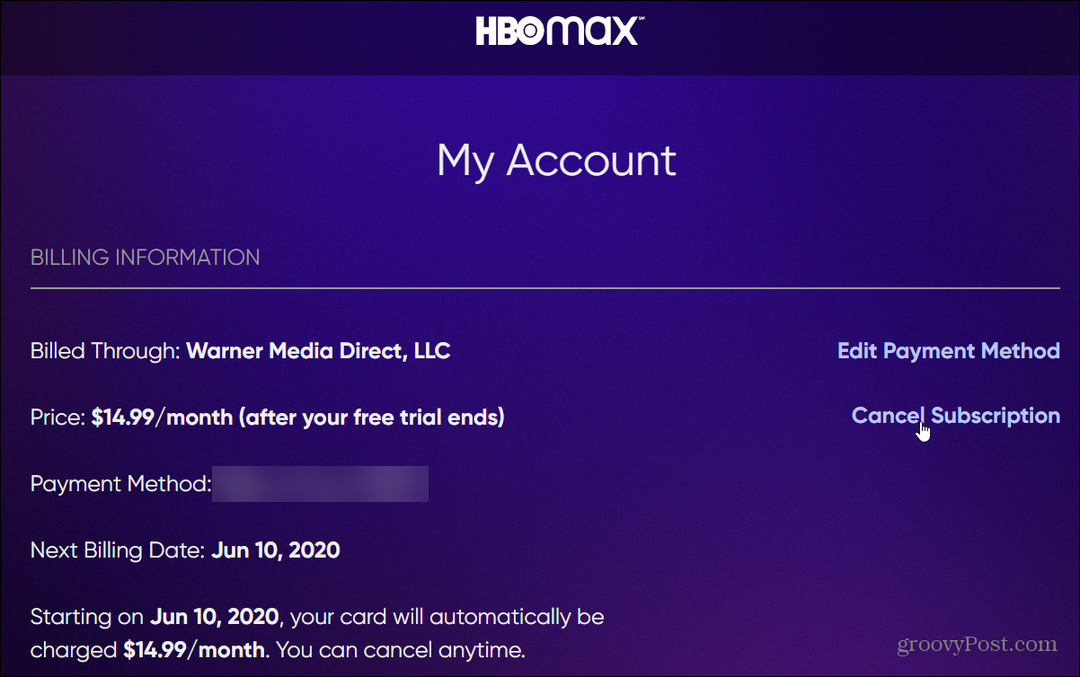कैसे विंडोज 7 टास्कबार के लिए कई गुना पिन करने के लिए
माइक्रोसॉफ्ट Vindovs 7 / / March 18, 2020
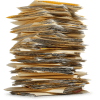 चाहे आप नए विंडोज 7 टास्कबार के प्रशंसक हैं या नहीं, जब आप टास्कबार में विभिन्न फ़ोल्डर स्थानों को पिन करने का प्रयास करते हैं तो यह बहुत निराशाजनक हो जाता है। यदि आप बार-बार सामग्री डाउनलोड करते हैं और दस्तावेज़ों और चित्रों पर भी काम करते हैं, तो आपके सामग्री वाले फ़ोल्डरों के लिए सीधा लिंक होना एक बहुत बड़ा समय है। दुर्भाग्य से, विंडोज 7 आमतौर पर आपको टास्कबार में एक से अधिक फ़ोल्डर पिन करने की अनुमति नहीं देता है, लेकिन इस ग्रूवी ट्रिक के साथ, हम जितना चाहें उतना पिन करेंगे।
चाहे आप नए विंडोज 7 टास्कबार के प्रशंसक हैं या नहीं, जब आप टास्कबार में विभिन्न फ़ोल्डर स्थानों को पिन करने का प्रयास करते हैं तो यह बहुत निराशाजनक हो जाता है। यदि आप बार-बार सामग्री डाउनलोड करते हैं और दस्तावेज़ों और चित्रों पर भी काम करते हैं, तो आपके सामग्री वाले फ़ोल्डरों के लिए सीधा लिंक होना एक बहुत बड़ा समय है। दुर्भाग्य से, विंडोज 7 आमतौर पर आपको टास्कबार में एक से अधिक फ़ोल्डर पिन करने की अनुमति नहीं देता है, लेकिन इस ग्रूवी ट्रिक के साथ, हम जितना चाहें उतना पिन करेंगे।
विंडोज 7 टास्कबार के लिए एक फ़ोल्डर से अधिक पिन कैसे करें
1. सबसे पहले, हमें एक डमी .exe फ़ाइल बनाने की आवश्यकता है। यह करने के लिए दाएँ क्लिक करें कहीं भी और डेस्कटॉप पर चुनते हैं नई> बिटमैप छवि.
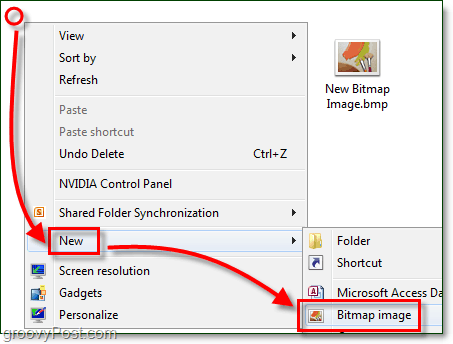
2. नाम बदलें नई बिटमैप छवि। बीएमपी सेवा डमी।प्रोग्राम फ़ाइल
नोट: यदि आप ऐसा करने में असमर्थ हैं तो सुनिश्चित करें कि आपके पास है विंडोज 7 के लिए फ़ाइल एक्सटेंशन सक्षम!
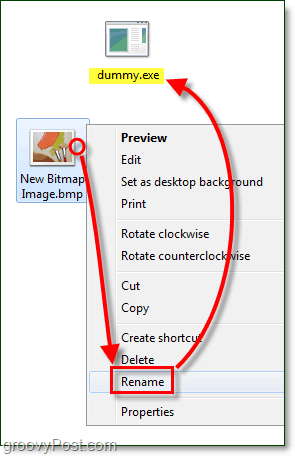
अब हमें केवल .exe के लिए एक डमी शॉर्टकट बनाने की आवश्यकता है।
3. दाएँ क्लिक करें तुम्हारा नय़ा dummy.exe तथा चुनते हैं> डेस्कटॉप पर भेजें (शॉर्टकट बनाएं)
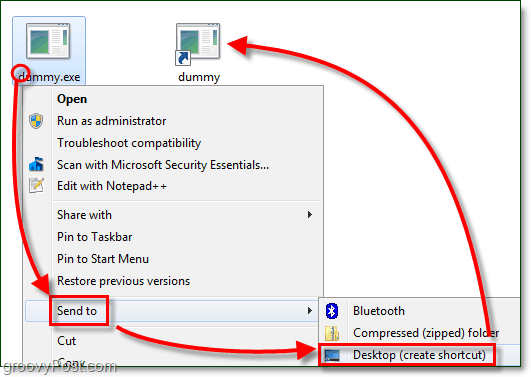
4. खींचना डमी शॉर्टकट को टास्कबार वहाँ पिन करने के लिए।
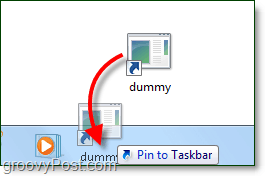
5. टास्कबार से दाएँ क्लिक करें डमी शॉर्टकट तथा दाएँ क्लिक करें यह फिर मेनू में और चुनते हैंगुण।
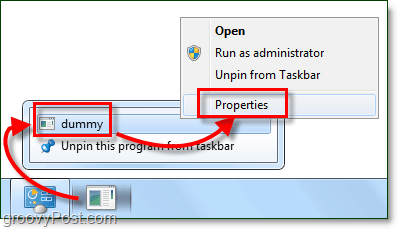
फ़ोल्डर थोड़ा धुंधला दिखता है, इसे नया रूप दें!
6. में छोटा रास्ता टैब क्लिक करेंआइकॉन बदलें.
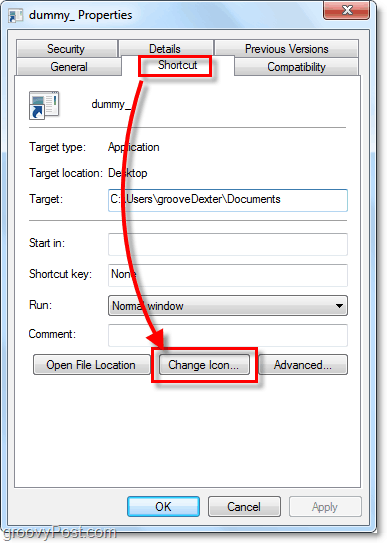
7. चुनें ए नया आइकन आपके फ़ोल्डर के लिए। आप विंडोज 7 में किसी भी स्थान से किसी भी आइकन का उपयोग कर सकते हैं। आप यहाँ मेरे कुछ पसंदीदा आइकन पा सकते हैं:
C: Windowssystem32imageres.dll
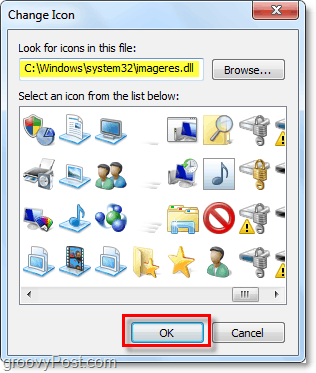
8. इसके बाद में छोटा रास्ता टैब प्रकार के स्थान पर फ़ोल्डर जहां आप लिंक करना चाहते हैं। इस उदाहरण में, मैंने C: उपयोगकर्ताओं का उपयोग कियातुम्हारा प्रयोगकर्ती नामदस्तावेज़। क्लिक करें लागू इन परिवर्तनों को बचाने के लिए।
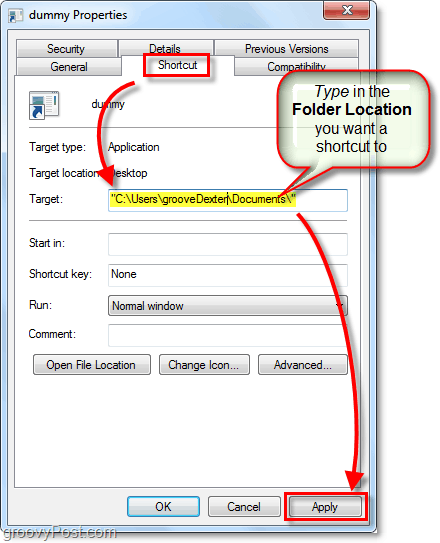
9. अब में सामान्य टैब, नाम बदलें तुम्हारी फ़ोल्डर शॉर्टकट उस स्थान के लिए उपयुक्त जहाँ आपने इसे इंगित किया था। जब समाप्त हो जाए, क्लिक करेंठीक.
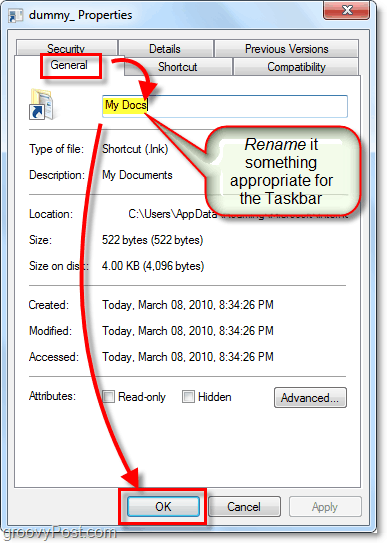
अब आप जितने चाहे उतने फोल्डर में पिन किए गए टास्कबार शॉर्टकट रख सकते हैं! ग्रूवी!